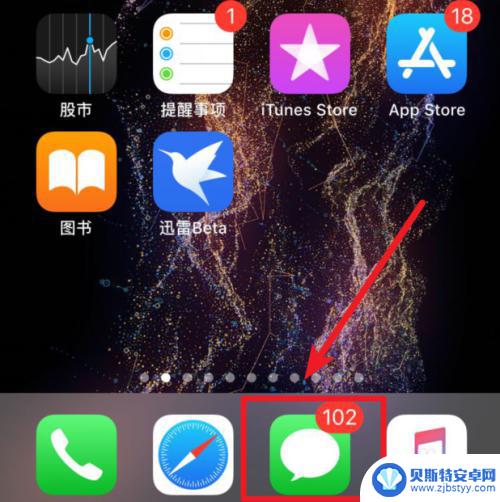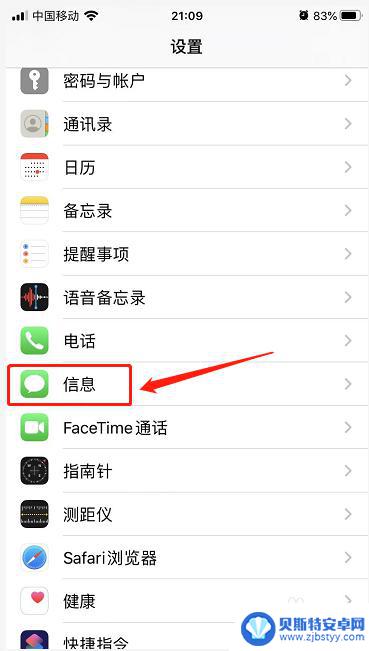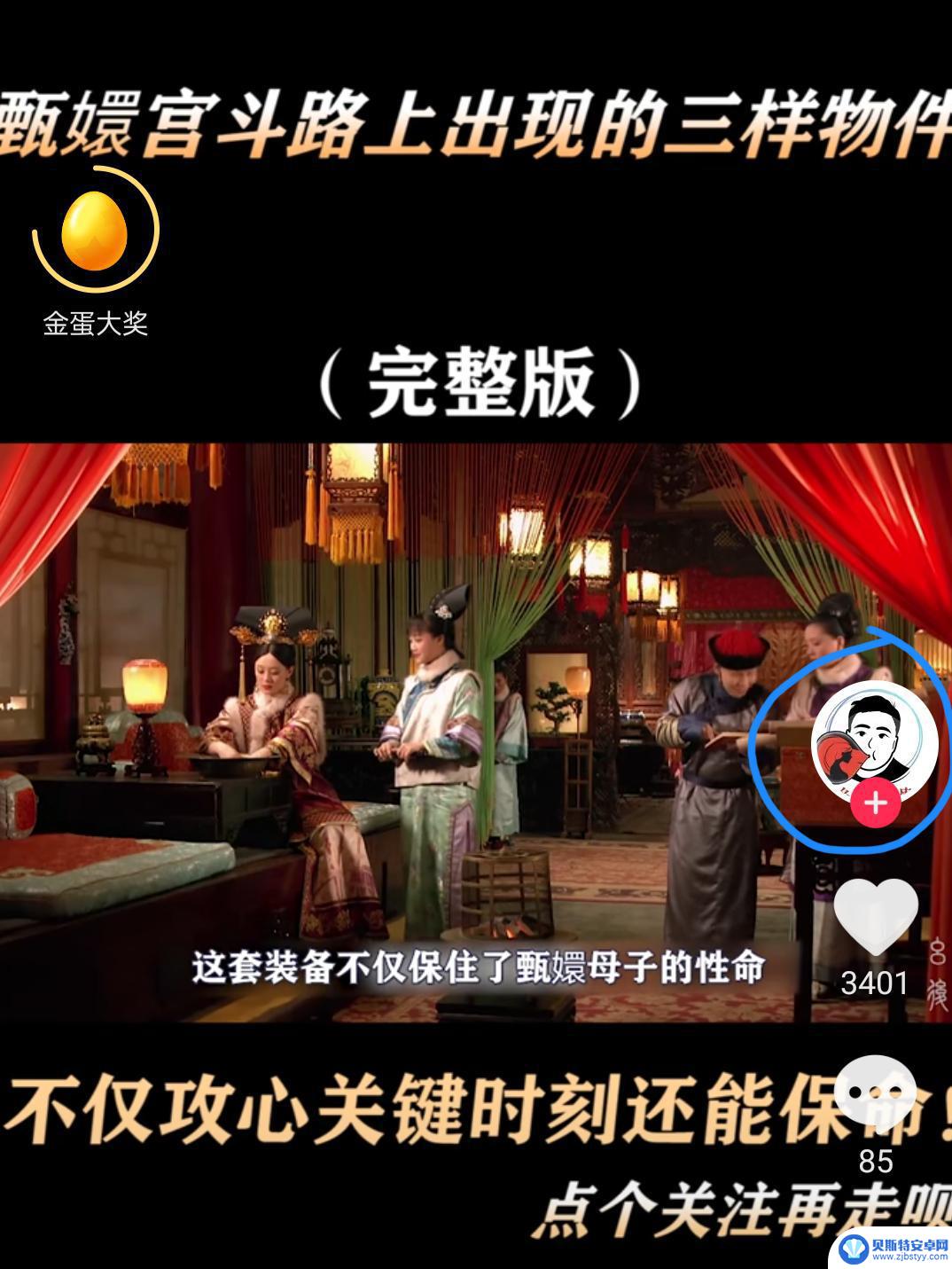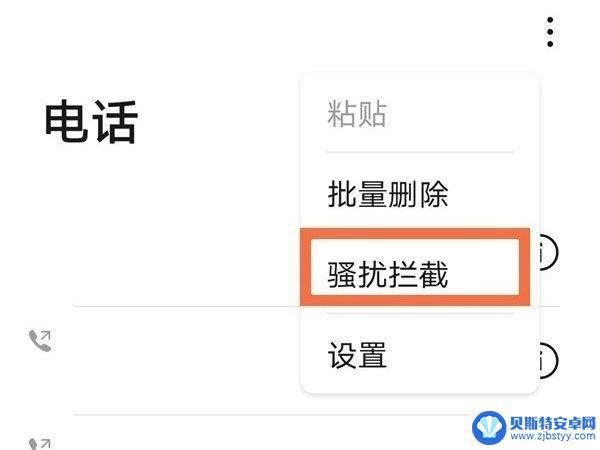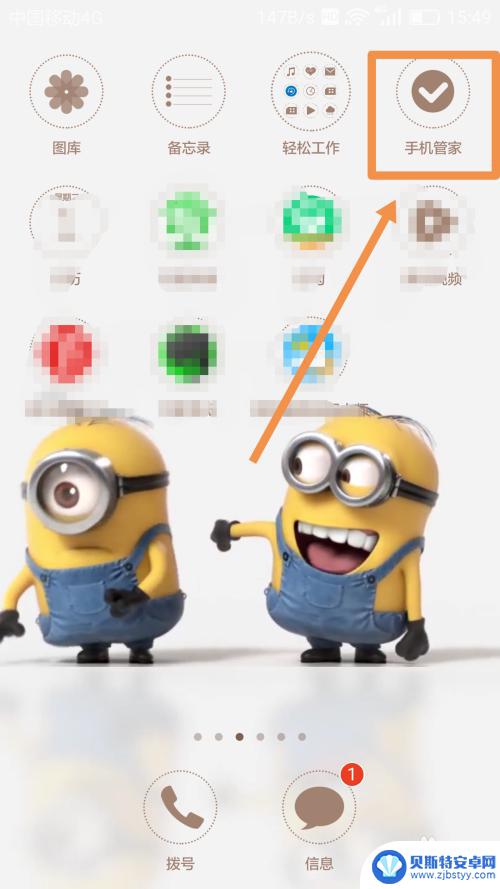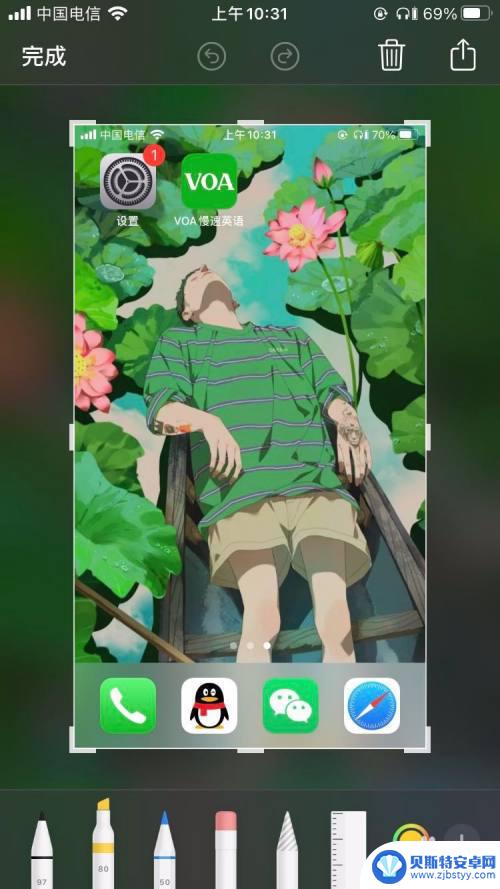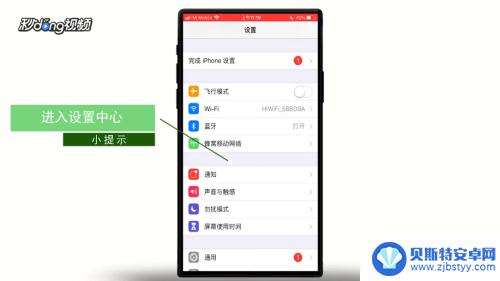华为手机如何屏蔽所有消息 华为手机如何屏蔽短信通知
在日常生活中,我们常常会遇到各种各样的干扰,而手机的消息通知往往是其中一个让人烦躁的因素,对于华为手机用户来说,如何屏蔽所有消息和短信通知成为了一个备受关注的话题。通过简单的设置和操作,我们可以轻松地将手机静音或者关闭通知,让自己在需要安静时能够享受到一段宁静的时光。
华为手机如何屏蔽短信通知
具体方法:
1.解屏华为P20手机,在桌面上左右滑动找到“设置”选项,点击进入。
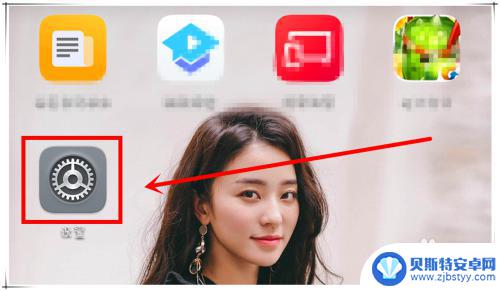
2.在华为P20手机“设置”页面,滑动页面找到“通知和状态栏”选项,点击进入。
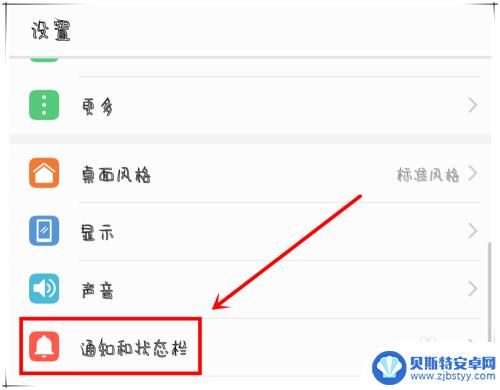
3.在“通知和状态栏”设置页面,找到并点击“通知管理”。
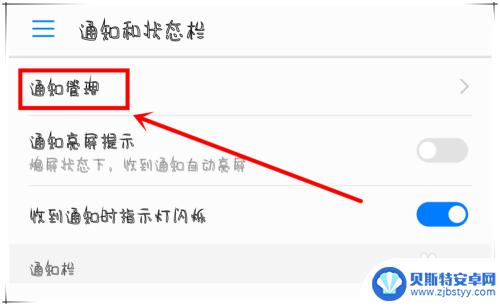
4.在“通知中心”页面,可以看到手机上所有已安装的APP列表。选择你要屏蔽信息所在的APP,进入该APP提示信息设置页面。
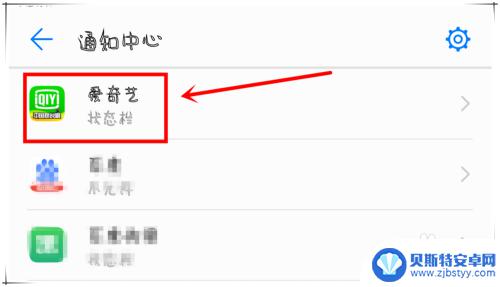
5.在该APP提示信息设置页面,可以对信息提示的方式、形式进行设置,也可关闭信息提示功能。
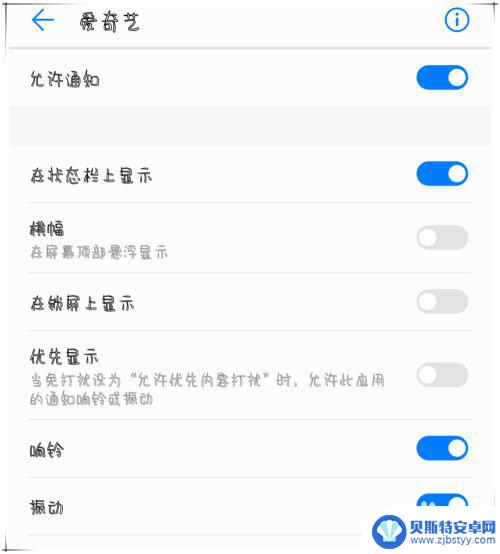
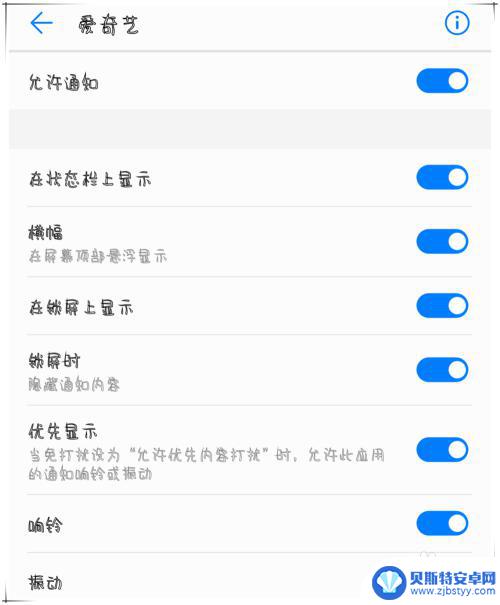
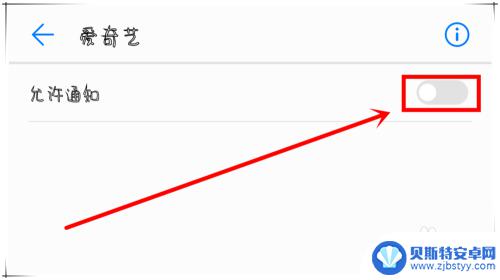
6.关闭该APP信息提示功能后,就不会再在状态栏上收到APP的提示信息了。同理,如果你收不到某个APP的信息。如微信,也可以在这看看是不是微信的信息提示功能被关闭了。
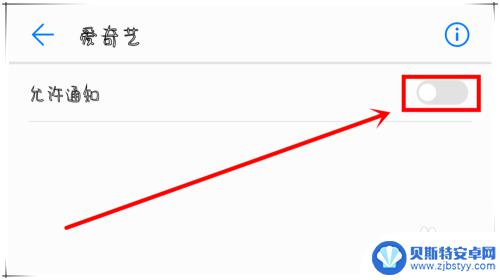
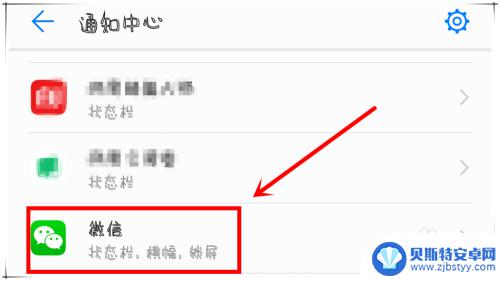
7.可能小伙伴们还会有一个烦恼:我也不知道这提示信息是哪个APP发出来的,怎么办?简单呀!全部APP的提示信息功能都关了!呵呵,开玩笑的。
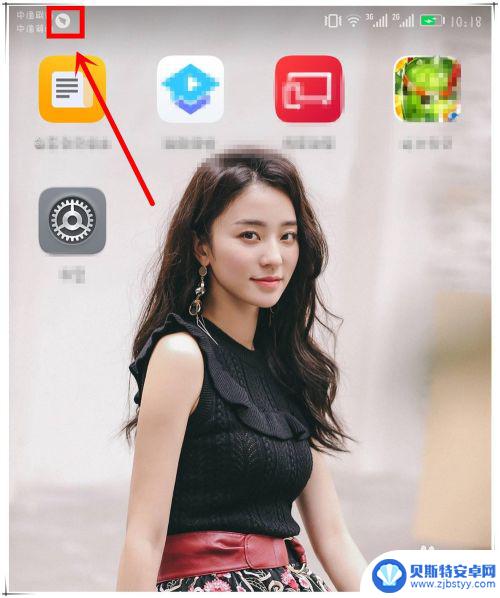
8.其实华为手机还提供了一个快捷方法:在华为手机的顶端下滑,打开顶端的下拉菜单。
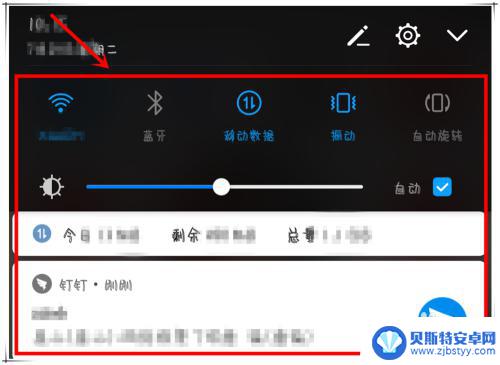
9.在下拉菜单中的,提示信息栏上。用手指长按,直到弹出设置菜单,选择“屏蔽该应用的所有信息”,点“完成”保存修改。这样,这个应用APP的所有信息都会被屏蔽了。如果要开启信息提示,用前面的方法操作即可。
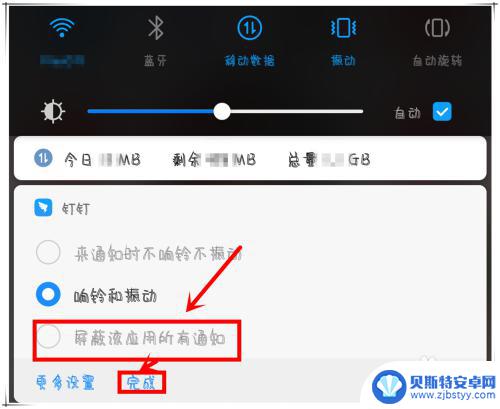
以上是华为手机如何屏蔽所有消息的全部内容,如果需要的用户可以根据小编的步骤进行操作,希望对大家有所帮助。
相关教程
-
手机如何屏蔽任何消息信息 怎么屏蔽短信号码
在日常生活中,我们经常会收到各种各样的消息信息,有时候可能会觉得烦人或者不想被打扰,如何在手机上屏蔽任何消息信息呢?其中屏蔽短信号码是一种常见的方法。通过设置手机的屏蔽功能,我...
-
苹果手机怎样屏蔽短信信息 iphone苹果手机如何屏蔽短信
随着现代社会的快速发展,手机已经成为人们生活中必不可少的工具之一,随之而来的是大量的短信信息的不断涌入,给人们的生活带来了不便和困扰。特别是对于使用苹果手机的用户来说,如何屏蔽...
-
如何取消屏蔽手机短信拦截 取消苹果手机的短信拦截功能需要哪些操作
手机短信拦截功能在我们日常生活中起到了很重要的作用,可以有效屏蔽骚扰短信和垃圾信息的干扰,有时候我们可能会需要取消手机的短信拦截功能,特别是对于苹果手机用户来说。取消苹果手机的...
-
抖音屏蔽乌克兰人(抖音屏蔽乌克兰人信息)
大家好,今天本篇文章就来给大家分享抖音屏蔽乌克兰人,以及抖音屏蔽乌克兰人信息对应的知识和见解,希望对各位有所帮助,不要忘了收藏本站喔。1抖音怎么屏蔽某人?1.打开抖音软件,点击想要...
-
华为手机黑名单在哪里找,如何移除 华为手机电话黑名单删除步骤
华为手机黑名单在哪里找,如何移除,华为手机的黑名单功能可以让我们在不想接听某些电话或短信时进行屏蔽,但是,有时候我们会误将一些重要的联系人加入黑名单,影响沟通和信息收发。那么,...
-
华为手机陌生电话拦截设置 华为手机如何屏蔽陌生电话和信息
在日常生活中,我们经常会收到各种来自陌生号码的电话和短信,有时候甚至会给我们带来困扰和骚扰,为了解决这个问题,华为手机提供了一项非常实用的功能——陌生电话拦截设置。通过这个设置...
-
怎样给苹果手机散热 苹果手机怎么有效降温
苹果手机作为一款高端智能手机,性能优越功能强大但使用过程中往往会出现发热现象,影响用户体验,为了有效解决这一问题,用户可以采取一些方法来给苹果手机散热,有效降低温度。通过调整手...
-
垃圾怎么清理手机 彻底清理手机系统垃圾
手机作为我们日常生活中不可或缺的工具,随着使用时间的增长,系统垃圾也随之积累,垃圾文件占据手机存储空间,影响手机运行速度和性能。为了保持手机的良好运行状态,及时清理手机系统垃圾...
-
苹果手机如何吸色改色 苹果手机截图吸色教程
随着时代的发展,手机已经成为人们生活中不可或缺的一部分,而苹果手机作为其中的佼佼者,更是备受关注。在使用苹果手机时,有时我们会想要将一些特别的颜色或者图案保存下来,以便日后参考...
-
苹果手机上怎么把图片转换成jpg格式 苹果手机照片转jpg格式教程
苹果手机上怎么把图片转换成jpg格式?苹果手机照片转jpg格式的教程十分简单,只需在相册中选中要转换的照片,点击导出按钮,选择JPG格式即可完成转换,这种操作不仅方便快捷,还能...